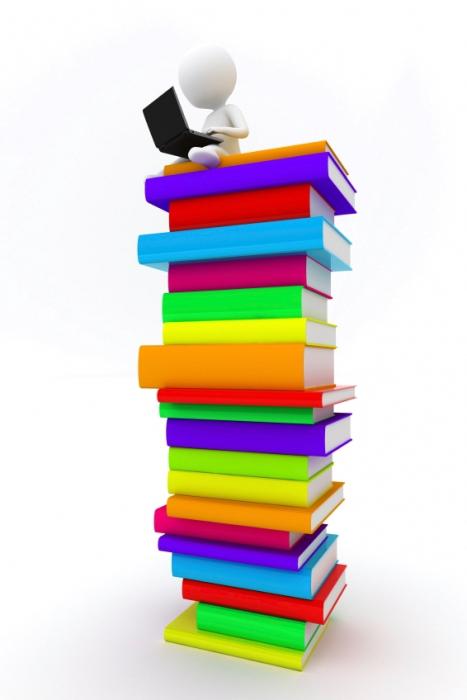Come spostare la tabella di Excel in Word 2003, 2007, 2010
Se chiedi a qualsiasi utente cosail programma è utilizzato al meglio per costruire tabelle, quindi risponderà a tale "Excel". E questo è esattamente così. Ma nessuno sosterrà che in un altro programma di ufficio - nella "Parola" - a volte è anche necessario creare tabelle. Fortunatamente, è possibile spostare questo oggetto da un programma all'altro.
In questo articolo parleremo di come da Excelsposta la tabella in Word. Tre metodi più popolari di questa operazione saranno smantellati. Tutti sono sufficientemente diversi l'uno dall'altro, quindi è consigliabile che finisci di leggere l'articolo fino alla fine per determinare da te quale sia il modo migliore di utilizzarlo.
Spostare una tabella da "Excel" a "Word"

Prima di procedere a un'analisi dettagliata di tutti e tre i modi, come spostare la tabella di Excel in Word, analizziamo brevemente la loro essenza. Di seguito verranno presentati tre modi:
- copia normale;
- copiare con un inserto speciale;
- Incolla dal documento.
Il primo metodo ti permetterà in breve tempoSposta la tabella da Excel a Word. Tuttavia, per questo è necessario aprire ciascun programma individualmente. Vi sono anche svantaggi più significativi, che discuteremo direttamente nell'analisi del metodo stesso.
Il secondo metodo utilizza anche due programmi, ma con esso è possibile collegare la tabella di Excel alla tabella "Vorda". In che modo questo, e perché è necessario, sarà considerato nell'analisi stessa.
La terza via, al contrario, ti permette di lavorare solo nella "Parola" e da essa inserire una tabella da "Excel" senza aprire l'editor di tabelle. Ma in esso ci sono sia vantaggi che svantaggi.
Ora procederemo ad analizzare i modi in cui spostare la tabella Excel in Word e scoprirai qual è il migliore per te.
Il primo modo: la copia normale
Quindi, prima di tutto analizzeremo il modo più semplice di come spostare il foglio di calcolo da Excel a Word:
- Prima di tutto, è necessario aprire un documento Word in cui si desidera inserire la tabella, nonché il programma Excel con la stessa tabella.
- Ora in "Excel" seleziona il frammento che vuoi spostare su "Parola".
- Deve essere copiato. Ci sono tre modi per farlo. Innanzitutto, fare clic con il pulsante destro del mouse (PCM) nell'area selezionata e selezionare "Copia" nel menu di scelta rapida. Il secondo è fare clic sull'icona corrispondente nella barra degli strumenti, che si trova nell'area "Appunti". La sua posizione esatta può essere vista nell'immagine qui sotto. Il terzo modo è il più semplice: devi premere CTRL + C.

- Dopo che l'elemento è stato copiato, vai al documento "Parola". Innanzitutto fai clic sul pulsante sinistro del mouse (LMB) nel punto in cui vuoi inserire la tabella.
- Ora è necessario inserirlo direttamente. Puoi farlo in tre modi. Aprire il menu di scelta rapida premendo il tasto RMB e selezionare "Salva formattazione originale" dal menu. Fare clic sull'icona corrispondente sulla barra degli strumenti. Puoi anche vedere la sua posizione nell'immagine qui sotto. Il terzo implica l'uso dei tasti di scelta rapida, solo che questa volta CTRL + V.
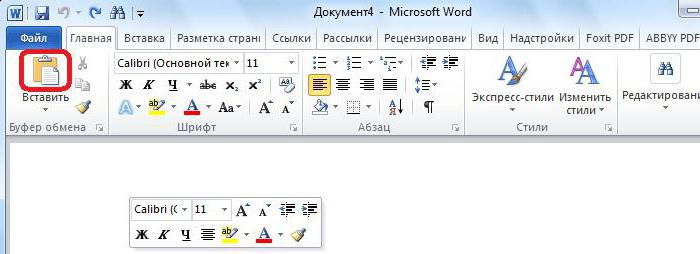
Di conseguenza, la tabella verrà inserita. Questo è stato il primo modo per spostare una tabella da Excel a Word 2007. A proposito, questa istruzione sarà adatta per altre versioni del programma, anche se con alcune modifiche.
Il secondo modo: copiare con un inserto speciale
Ora vedremo come spostare la tabella da Excel a Word 2010. Vale anche la pena di fare notare che questo metodo è adatto per altre versioni del programma:
- Quindi, è necessario aprire nuovamente due documenti: Excel e Word. In Excel, seleziona l'area desiderata e posizionala negli appunti, uno dei metodi sopra elencati.
- Successivamente, vai al programma "Parola". Devi aprire il menu a discesa dello strumento Incolla. Per fare ciò, clicca sulla freccia sotto di esso.

- Nel menu, seleziona "Special Paste ..." - si aprirà la stessa finestra. In esso, è necessario passare alla voce "Link" e selezionare "Foglio di Microsoft Excel (oggetto)" nel campo "Come".
- Dopo le azioni completate, fare clic su "OK" - la tabella verrà inserita nel documento.
Si può notare che la tabella è inserita nel moduloimmagine: ciò significa che non puoi modificarlo apportando modifiche. Naturalmente, questo vale per gli aspetti negativi di questo metodo. Tuttavia, ci sono anche dei vantaggi: la tabella si riduce automaticamente, assumendo una dimensione che si adatta perfettamente al tuo documento.
Il terzo modo: inserire dal documento
Con il terzo metodo, in genere è possibile spostare la tabella da Excel a Word senza utilizzare il programma Excel stesso. Questo è fatto molto semplicemente:
- Nel programma "Parola" devi andare alla scheda "Inserisci".
- In esso, fare clic sull'icona "Oggetto", che si trova nell'area "Testo".

- Nella finestra che si apre, vai alla scheda "Crea da file". Qui, fai clic sul pulsante "Sfoglia" e nella finestra di Esplora risorse che si apre, seleziona il file .exe.
- Di conseguenza, rimane solo per fare clic sul pulsante "OK", e la tabella verrà inserita.
Questo metodo ha solo un inconveniente, oltre al fatto che la tabella verrà inserita come immagine, verrà inserita nella sua interezza, cioè non è possibile selezionare l'area di cui si ha bisogno.
conclusione
Di conseguenza, ci sono tre modi in cui è possibile inseriretabella da Excel a Word. Tutti loro sono bravi a modo loro e ognuno ha i suoi difetti e dignità. Ma come usarlo dipende da te.
</ p>